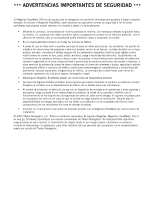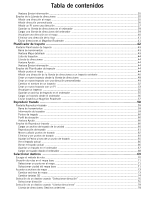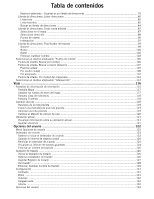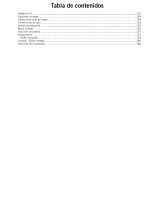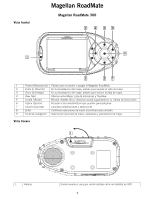Magellan RoadMate 300 Manual - Spanish (Castilian)
Magellan RoadMate 300 Manual
 |
UPC - 763357109337
View all Magellan RoadMate 300 manuals
Add to My Manuals
Save this manual to your list of manuals |
Magellan RoadMate 300 manual content summary:
- Magellan RoadMate 300 | Manual - Spanish (Castilian) - Page 1
© 2004 Thales Navigation, Inc. Todos los derechos reservados. El logotipo Magellan, Magellan, RoadMate, Turn it on and go, TrueView y QuickSpell son marcas comerciales de Thales Navigation. No está permitido reproducir ninguna parte de este manual, ni transmitirla de ningún modo ni por ningún medio - Magellan RoadMate 300 | Manual - Spanish (Castilian) - Page 2
Tabla de contenidos Magellan RoadMate ...1 Magellan RoadMate 300 ...1 Vista frontal ...1 Vista trasera ...1 Vistas laterales izquierda y derecha ...2 Vista inferior ...2 Tarjetas Secure Digital (SD) ...3 Para introducir la tarjeta SD ...3 Para sacar la tarjeta SD ...3 Opciones de autorización de - Magellan RoadMate 300 | Manual - Spanish (Castilian) - Page 3
un trayecto desde el ordenador ...56 Enviar trayectos al Magellan Roadmate 57 Reproducir trazado ...58 Pantalla Reproducir trazado ...59 Barra archivos de mapa ...73 Cambiar archivos de mapa ...73 Cambiar tarjetas SD ...74 Selección de un destino usando "Seleccionar dirección 76 Seleccionar - Magellan RoadMate 300 | Manual - Spanish (Castilian) - Page 4
Tabla de contenidos Destinos anteriores - Guardar en su libreta de direcciones 79 Libreta de direcciones: Listar direcciones 80 Listar todo ...80 Listar favoritos ...82 Buscar en libreta de direcciones ...84 Libreta de direcciones: Crear nueva entrada 87 Seleccionar en el mapa ...87 Seleccionar - Magellan RoadMate 300 | Manual - Spanish (Castilian) - Page 5
Tabla de contenidos Selección PI ...133 Opciones de mapa ...134 Seleccionar color de mapa ...134 Preferencias de ruta ...135 Dividir visualización ...135 Menú Colores ...136 Opciones de alarma ...137 Diagnósticos ...137 Modo simulador ...139 Usuario - Editar nombre ...140 Opciones de contraseña ... - Magellan RoadMate 300 | Manual - Spanish (Castilian) - Page 6
Vista frontal Magellan RoadMate Magellan RoadMate Magellan RoadMate 300 1 Power (Alimentación) Púlselo para encender o apagar el Magellan RoadMate 2 Zoom In (Acercar) En la visualización del mapa, púlselo para ampliar la Gírela durante el uso para recibir señales de la red satelital de GPS 1 - Magellan RoadMate 300 | Manual - Spanish (Castilian) - Page 7
Magellan RoadMate Vistas laterales izquierda y derecha 1 Conexión USB Conéctelo a su PC para cargar datos de mapa o actualizaciones de software 2 Conexión de alimentación Conéctela a su vehículo o en casa 3 Conexión de auriculares Puede conectar unos auriculares para sitios ruidosos Vista - Magellan RoadMate 300 | Manual - Spanish (Castilian) - Page 8
. El tamaño reducido es ideal para almacenar grandes cantidades de datos sin ocupar mucho espacio físico. La ranura de la tarjeta SD que tiene el Magellan RoadMate emplea un método de bloqueo y extracción denominado "push-push" (presionar-presionar). Es decir, al introducir la tarjeta, tiene que - Magellan RoadMate 300 | Manual - Spanish (Castilian) - Page 9
Opciones de autorización de tarjeta SD El Magellan RoadMate necesita que se "autorice" una tarjeta SD. Para autorizar una tarjeta, hay que emplear el número de serie de la tarjeta para generar un código de desbloqueo específico para la tarjeta. - Magellan RoadMate 300 | Manual - Spanish (Castilian) - Page 10
exacta en cualquier lugar del planeta. Hay dos sistemas globales de navegación por satélite en funcionamiento: el Sistema de posicionamiento global (GPS), de Estados Unidos, y el Sistema global de navegación por satélite (GLONASS), de Rusia. Estos sistemas están sometidos a una mejora continua para - Magellan RoadMate 300 | Manual - Spanish (Castilian) - Page 11
una precisión de menos de 15 metros. Thales Navigation emplea diversas tecnologías para incrementar la exactitud de sus receptores profesionales y con marca Magellan®. Mediante el uso de señales de corrección procedentes de los sistemas de aumento de navegación por satélite, se consigue una precisi - Magellan RoadMate 300 | Manual - Spanish (Castilian) - Page 12
u otro soporte, tenga cuidado de no obstaculizar la visión que tiene el conductor de la carretera. Cerciórese de que la ubicación del Magellan RoadMate y el cable no interfiere con la manipulación de los dispositivos de seguridad del vehículo, tales como los airbags. Estarán bajo su responsabilidad - Magellan RoadMate 300 | Manual - Spanish (Castilian) - Page 13
Instalación Inserte el conector de mechero en un enchufe de 12 V adecuado de su automóvil. Gire la antena hacia arriba. La instalación ha finalizado. Está listo para encender el Magellan RoadMate y ponerse en marcha. 8 - Magellan RoadMate 300 | Manual - Spanish (Castilian) - Page 14
la unidad de CD del ordenador y el proceso comenzará automáticamente. Siga las instrucciones en pantalla para instalar las aplicaciones del Magellan RoadMate Manager. Instalación Introduzca el Disco n.º 1 en el lector de CD del ordenador. El programa de instalación se ejecutará automáticamente. Si - Magellan RoadMate 300 | Manual - Spanish (Castilian) - Page 15
Instalación Cuando la instalación haya finalizado, Magellan RoadMate Manager se ejecutará automáticamente. Llegado a este punto, es importante que registre el programa y el Magellan RoadMate. Al registrar su Magellan RoadMate, recibirá noticias sobre ofertas y actualizaciones importantes del - Magellan RoadMate 300 | Manual - Spanish (Castilian) - Page 16
Un mapa base contiene entidades cartográficas principales, como autopistas, carreteras importantes y centros de ciudad. El mapa base integrado en el Magellan RoadMate tiene un detalle básico suficiente para orientarse de manera general en una amplia área geográfica. El mapa base se emplea al - Magellan RoadMate 300 | Manual - Spanish (Castilian) - Page 17
unos 80 megabytes libres para almacenar archivos de mapas. Además, el Magellan RoadMate puede emplear tarjetas SD (Secure Digital) a fin de incrementar la capacidad para almacenar datos cartográficos. El programa Magellan RoadMate Manager (MRMM) se emplea para transferir los datos a través del cable - Magellan RoadMate 300 | Manual - Spanish (Castilian) - Page 18
Región detallada 4 (20 MB) = 80 MB Archivo de mapa 1 Archivo de mapa 2 Esto funciona del mismo modo para una tarjeta SD. También puede tener datos en la unidad y en una tarjeta SD al mismo tiempo. Como puede observar, las combinaciones son casi ilimitadas. El Magellan RoadMate 300 no puede crear - Magellan RoadMate 300 | Manual - Spanish (Castilian) - Page 19
no contiene información de direcciones de calle, puntos de interés ni ningún otro dato cartográfico (como vías de agua, ferrocarriles o parques). El Magellan RoadMate puede crear rutas mediante el mapa base hacia un centro de ciudad o hacia un punto seleccionado en la pantalla. Utilizará todos los - Magellan RoadMate 300 | Manual - Spanish (Castilian) - Page 20
estar al lado (sin superponerse), o pueden tener un espacio entre ellas. Independientemente de cómo se dispongan los mapas o del tamaño que tengan, el Magellan RoadMate tratan los mapas detallados como una "capa superpuesta" al mapa base. Piense en un mapa base como en el marco de un rompecabezas - Magellan RoadMate 300 | Manual - Spanish (Castilian) - Page 21
saber de cuánto espacio dispone (el programa Magellan RoadMate Manager se lo mostrará). Puede trazar una región que contenga Los Ángeles y San Francisco, pero es posible que sea demasiado grande para almacenarla en la unidad o en la tarjeta SD - Magellan RoadMate 300 | Manual - Spanish (Castilian) - Page 22
básico Funcionamiento básico Encender el Magellan RoadMate Pulse el botón de encendido Power. Si la alimentación está conectada correctamente, aparecerá una pantalla con el logotipo. A continuación, tendrá que seleccionar el idioma que desea emplear en el Magellan RoadMate. Aparecerá la pantalla de - Magellan RoadMate 300 | Manual - Spanish (Castilian) - Page 23
palabra o de buscar una ciudad o una calle que no haya sido cargada. Al empezar a introducir caracteres, la función QuickSpell del Magellan RoadMate sombrea aquellos caracteres que no están disponibles, y acelera así el proceso de introducción de datos. Ejemplo: Supongamos que tiene que introducir - Magellan RoadMate 300 | Manual - Spanish (Castilian) - Page 24
Seleccione "N". Funcionamiento básico Seleccione la barra espaciadora. Cuando crea que ha introducido suficientes caracteres para que la lista de ciudades sea lo bastante reducida como para encontrar "San Francisco", seleccione Aceptar. Desplácese hacia arriba o hacia abajo por la lista y - Magellan RoadMate 300 | Manual - Spanish (Castilian) - Page 25
Carga de mapas Haga clic en Configuración de la unidad. Carga de mapas Asegúrese de quitar cualquier tarjeta SD de la unidad. Conecte el Magellan RoadMate al PC mediante el cable USB y el cable de alimentación. Encienda la unidad y haga clic en Siguiente. Seleccione el Usuario que desea - Magellan RoadMate 300 | Manual - Spanish (Castilian) - Page 26
Carga de mapas Pantalla Mapa La pantalla de Mapa es donde podrá definir las regiones detalladas que desea utilizar en el Magellan RoadMate. La pantalla de Mapa se divide en seis secciones principales: Barra de herramientas Ventana de presentación Ventana de mapa Lista de regiones guardadas Enviar - Magellan RoadMate 300 | Manual - Spanish (Castilian) - Page 27
espacio disponible en la memoria integrada de la unidad. Guardar: Guarda las regiones seleccionadas en un archivo de mapa y las envía a la memoria interna del Magellan RoadMate. Volver: Vuelve al menú principal. 22 - Magellan RoadMate 300 | Manual - Spanish (Castilian) - Page 28
Carga de mapas Enviar mapas a la memoria interna Guardar regiones Seleccione la herramienta Acercar para ampliar la ventana de Mapa, haciendo clic en un área o bien haciendo clic y arrastrando para trazar un rectángulo sobre el área que desea ampliar. Seleccione la herramienta Trazar región . Haga - Magellan RoadMate 300 | Manual - Spanish (Castilian) - Page 29
*). Seleccione Aceptar. Se iniciará el envío. Una vez enviados los mapas, puede apagar la unidad y desconectar el cable USB y la alimentación del Magellan RoadMate. *Los archivos de mapa se guardan empleando una convención de denominación basada en DOS [filename.ext]. El motivo por el que sólo puede - Magellan RoadMate 300 | Manual - Spanish (Castilian) - Page 30
Carga de mapas Eliminar mapas de la memoria interna Sólo puede eliminar un mapa de la memoria interna si el mapa actual que intenta enviar requiere más espacio del que hay disponible. Seleccione las regiones que desea enviar. La aplicación calculará el tamaño de las regiones y el espacio disponible. - Magellan RoadMate 300 | Manual - Spanish (Castilian) - Page 31
Carga de mapas Enviar mapas a una tarjeta SD El Magellan RoadMate incluye un puerto de tarjeta Secure Digital (SD) para una mayor posibilidad de ampliación (tarjeta SD no incluida). Visite nuestro sitio web en www.magellangps.com para ver una lista de tarjetas SD compatibles. Asegúrese de que tiene - Magellan RoadMate 300 | Manual - Spanish (Castilian) - Page 32
Carga de mapas La ventana de Mapa y el proceso para trazar regiones y enviarlas a una tarjeta SD o a una memoria interna son idénticos. La información de envío refleja únicamente la tarjeta SD. El programa Magellan RoadMate Manager limita el tamaño de los archivos de mapa a 240 MB. Esto se hace para - Magellan RoadMate 300 | Manual - Spanish (Castilian) - Page 33
Opciones del usuario Haga clic en Configuración de la unidad. Opciones del usuario Asegúrese de quitar cualquier tarjeta SD de la unidad. Conecte el Magellan RoadMate al PC mediante el cable USB y el cable de alimentación. Encienda la unidad y haga clic en Siguiente. Seleccione el Usuario que - Magellan RoadMate 300 | Manual - Spanish (Castilian) - Page 34
se pueden configurar para cada uno de los tres usuarios. Estas opciones de Magellan RoadMate se pueden configurar para cada uno de los tres usuarios. También se pueden guardar en el disco duro del ordenador para poder realizar más ajustes. Las ú - Magellan RoadMate 300 | Manual - Spanish (Castilian) - Page 35
o TrueView dividida, y la Lista de maniobras si es necesario; Modo manual - Cambia entre las pantallas únicamente al pulsar el botón View; Mapa Desierto Preferencias de ruta: Si marca "Recalcular ruta auto.", el Magellan RoadMate recalculará la ruta si se desvía de la calculada anteriormente. - Magellan RoadMate 300 | Manual - Spanish (Castilian) - Page 36
disco duro del ordenador. Guardar opciones: Le permite guardar sus opciones en un archivo en el disco duro del ordenador. Guardar: Envía sus opciones al Magellan RoadMate. Volver: Le lleva de nuevo al Menú principal. 31 - Magellan RoadMate 300 | Manual - Spanish (Castilian) - Page 37
Definir las preferencias del usuario Enviar las opciones Cuando haya acabado de realizar cambios en las opciones, puede enviar los cambios al Magellan RoadMate. Seleccione Guardar. La aplicación enviará las opciones a la unidad. La próxima vez que la encienda, sus opciones personales estarán activas - Magellan RoadMate 300 | Manual - Spanish (Castilian) - Page 38
Libreta de direcciones Seleccione Configuración de la unidad. Libreta de direcciones Asegúrese de quitar cualquier tarjeta SD de la unidad. Conecte el Magellan RoadMate al PC mediante el cable USB y el cable de alimentación. Encienda la unidad y haga clic en Siguiente. Seleccione el Usuario que - Magellan RoadMate 300 | Manual - Spanish (Castilian) - Page 39
Libreta de direcciones Pantalla Libreta de direcciones Con la Libreta de direcciones, puede crear entradas en el ordenador y enviarlas al Magellan RoadMate. Las entradas se pueden agregar marcando un punto en el mapa, buscando una dirección o bien buscando un PI. Después, se pueden crear rutas en la - Magellan RoadMate 300 | Manual - Spanish (Castilian) - Page 40
mostrar u ocultar pulsando el botón Ayuda o F1. Ventana Enviar información Guardar: Carga la libreta de direcciones en la memoria interna del Magellan RoadMate. Volver: Vuelve al menú principal. Empleo de la Libreta de direcciones Añadir una dirección al mapa Seleccione la herramienta Acercar para - Magellan RoadMate 300 | Manual - Spanish (Castilian) - Page 41
Libreta de direcciones Seleccione la herramienta Añadir dirección al mapa . Haga clic en un área del mapa. Aparecerá un cuadro de diálogo donde debe introducir información de la dirección en cuestión. De forma predeterminada, el nombre de calle se introduce en el campo Nombre. Introduzca un nuevo - Magellan RoadMate 300 | Manual - Spanish (Castilian) - Page 42
Libreta de direcciones Aparecerá un cuadro de diálogo donde debe introducir información de la dirección que desea añadir. El estado o provincia se puede escribir o bien seleccionar del menú desplegable. El campo de ciudad se rellena automáticamente para ayudarle a encontrar la ciudad. A medida que - Magellan RoadMate 300 | Manual - Spanish (Castilian) - Page 43
Libreta de direcciones Aparecerá un cuadro de diálogo donde debe introducir información sobre el PI que desea añadir. De forma predeterminada, aparece seleccionado Norteamérica en el campo del estado. Puede decidir buscar en toda Norteamérica, o bien puede seleccionar el estado donde desee buscar en - Magellan RoadMate 300 | Manual - Spanish (Castilian) - Page 44
Libreta de direcciones Guardar su libreta de direcciones en el ordenador Cuando haya acabado de agregar direcciones, puede guardar la lista en una libreta de direcciones en el disco duro del ordenador. Seleccione Guardar libreta de direcciones . Aparecerá un cuadro de diálogo donde debe introducir - Magellan RoadMate 300 | Manual - Spanish (Castilian) - Page 45
Libreta de direcciones La libreta de direcciones se muestra en la ventana Libreta de direcciones. Visualizar una dirección en el mapa Puede visualizar cualquiera de las entradas de su libreta de direcciones en la pantalla de Mapa. Seleccione la dirección que desea visualizar y haga clic en Ver - Magellan RoadMate 300 | Manual - Spanish (Castilian) - Page 46
dirección . La dirección se eliminará de la libreta de direcciones. Enviar direcciones al Magellan Roadmate Cuando haya acabado de realizar cambios en la libreta de direcciones, puede enviar la lista al Magellan RoadMate. Seleccione Guardar. Aparecerá un cuadro de diálogo advirtiéndole de que la - Magellan RoadMate 300 | Manual - Spanish (Castilian) - Page 47
Planificador de trayecto Seleccione Configuración de la unidad. Planificador de trayecto Asegúrese de quitar cualquier tarjeta SD de la unidad. Conecte el Magellan RoadMate al PC mediante el cable USB y el cable de alimentación. Encienda la unidad y haga clic en Siguiente. Seleccione el Usuario - Magellan RoadMate 300 | Manual - Spanish (Castilian) - Page 48
una dirección de calle o seleccionando un PI. Una vez completado, puede enviar fácilmente el trayecto al Magellan RoadMate e iniciar su trayecto. Cada usuario puede definir 20 trayectos, con 20 destinos cada uno. Cada destino diferente se guardará en la libreta de direcciones. Tenga en cuenta, no - Magellan RoadMate 300 | Manual - Spanish (Castilian) - Page 49
se puede mostrar u ocultar pulsando el botón Ayuda o F1. Ventana Enviar información Guardar: Envía los trayectos a la memoria interna del Magellan RoadMate. Volver: Vuelve al menú principal. Empleo del Planificador de trayecto Añadir puntos al mapa Seleccione la herramienta Acercar para ampliar la - Magellan RoadMate 300 | Manual - Spanish (Castilian) - Page 50
Planificador de trayecto Seleccione la herramienta Añadir punto al mapa . Haga clic en el mapa. El punto está marcado en el mapa, se muestra en la lista de trayectos y se añade asimismo a la libreta de direcciones. Observe también que el cursor de bandera se ha puesto de color rojo. Esto indica que - Magellan RoadMate 300 | Manual - Spanish (Castilian) - Page 51
Planificador de trayecto Se traza una ruta entre los dos puntos que ha marcado. El mapa se aleja automáticamente para mostrar la ruta completa. Añadir una dirección de la libreta de direcciones a un trayecto existente Puede añadir fácilmente una dirección de la libreta de direcciones al trayecto: - Magellan RoadMate 300 | Manual - Spanish (Castilian) - Page 52
Planificador de trayecto Suelte el botón del ratón, y la dirección se añadirá al final del trayecto. Una vez modificado el trayecto, la ruta calculada previamente pasa a expresarse en líneas rectas. Si arrastra un punto sobre otro punto, puede cambiar el orden. Haga clic en el punto que desea mover - Magellan RoadMate 300 | Manual - Spanish (Castilian) - Page 53
Planificador de trayecto Crear un nuevo trayecto desde la libreta de direcciones Seleccione una dirección desde la libreta de direcciones. No es preciso seleccionar las direcciones en ningún orden concreto; puede reordenarlas más tarde. Seleccione Añadir dirección de la lista . Se crea un nuevo - Magellan RoadMate 300 | Manual - Spanish (Castilian) - Page 54
Planificador de trayecto Seleccione Calcular ruta . Se traza una ruta entre los dos puntos. Crear un nuevo trayecto con una dirección personalizada Puede añadir una dirección específica a un trayecto. Seleccione la herramienta Añadir dirección . Aparecerá un cuadro de diálogo donde debe introducir - Magellan RoadMate 300 | Manual - Spanish (Castilian) - Page 55
Planificador de trayecto Se ha creado un nuevo trayecto con la dirección. Añada un segundo punto al trayecto. Seleccione una dirección de la libreta de direcciones y haga clic en Dirección de la libreta . Seleccione Calcular ruta . Se traza una ruta entre los dos puntos. Seleccione la herramienta Añ - Magellan RoadMate 300 | Manual - Spanish (Castilian) - Page 56
Planificador de trayecto Aparecerá un cuadro de diálogo donde debe introducir información de la dirección que desea añadir. El Estado o provincia se puede escribir o bien seleccionar del menú desplegable. El campo de Ciudad se rellena automáticamente para ayudarle a encontrar la ciudad. A medida que - Magellan RoadMate 300 | Manual - Spanish (Castilian) - Page 57
Planificador de trayecto Para completar este trayecto, reordene los puntos del trayecto de modo que la dirección "de partida" quede al principio. Observe en el mapa que la bandera verde se ha movido para indicar el nuevo punto de partida el trayecto. A continuación, vuelva a añadir la dirección "de - Magellan RoadMate 300 | Manual - Spanish (Castilian) - Page 58
Planificador de trayecto Cuando haya acabado, pulse la tecla Retorno del teclado. Se cambiará el nombre del trayecto. Crear un nuevo trayecto con un PI Los PI se pueden añadir a un trayecto del mismo modo que se añade una dirección. Seleccione Añadir PI . Aparecerá un cuadro de diálogo donde debe - Magellan RoadMate 300 | Manual - Spanish (Castilian) - Page 59
Planificador de trayecto Introduzca una palabra que pueda formar parte del nombre del PI, como por ejemplo "calif." A medida que escribe, la lista de PI posibles se va reduciendo. Puede seguir escribiendo el nombre o seleccionar uno de la lista. Cuando haya acabado, haga clic en Aceptar. Se ha - Magellan RoadMate 300 | Manual - Spanish (Castilian) - Page 60
Planificador de trayecto Asimismo, puede cambiar el nombre del trayecto, tal como se ha descrito previamente. Visualizar un trayecto Puede visualizar la ruta completa en cualquier momento. Seleccione el trayecto que desea visualizar y pulse Ver trayecto . Independientemente de la escala actual del - Magellan RoadMate 300 | Manual - Spanish (Castilian) - Page 61
Planificador de trayecto Aparecerá un cuadro de diálogo donde debe introducir el nombre que desee asignar al archivo. La lista de direcciones y la lista de trayectos se guardan en el mismo archivo. Puede decidir entre sobrescribir el archivo existente o crear uno nuevo. Introduzca un nuevo nombre y - Magellan RoadMate 300 | Manual - Spanish (Castilian) - Page 62
Cuando haya acabado de crear trayectos, puede enviar la lista al Magellan RoadMate. Seleccione Guardar. Aparecerá un cuadro de diálogo advirtiéndole de que el archivo de trayectos y direcciones que hay en su unidad se sobrescribirá con - Magellan RoadMate 300 | Manual - Spanish (Castilian) - Page 63
Reproducir trazado Seleccione Configuración de la unidad. Reproducir trazado Asegúrese de quitar cualquier tarjeta SD de la unidad. Conecte el Magellan RoadMate al PC mediante el cable USB y el cable de alimentación. Encienda la unidad y haga clic en Siguiente. Seleccione el Usuario que desea - Magellan RoadMate 300 | Manual - Spanish (Castilian) - Page 64
Reproducir trazado Pantalla Reproducir trazado La función Reproducir trazado le permite ver una representación gráfica de cualquier trazado que haya guardado. La reproducción muestra también la fecha y la hora de cada punto del trazado guardado, junto con sus coordenadas y su altitud. Estos trazados - Magellan RoadMate 300 | Manual - Spanish (Castilian) - Page 65
Reproducir trazado Cargar archivo de trazado: Carga un archivo de trazado guardado previamente. Guardar archivo de trazado: Guarda el trazado actual en un archivo de trazado. Eliminar trazado: Borrar el trazado actual. Editar punto de trazado: Le permite cambiar la posición de un punto de trazado, o - Magellan RoadMate 300 | Manual - Spanish (Castilian) - Page 66
Reproducir trazado Reproducción de trazado Pulse Reproducir. Se iniciará la reproducción del trazado. El cursor de la ventana de mapa indica la posición actual en el trazado. Pulse Pausa. La reproducción se interrumpe. Pulse Retroceder o Avanzar para mover el cursor en intervalos de un punto. Vuelva - Magellan RoadMate 300 | Manual - Spanish (Castilian) - Page 67
Reproducir trazado Pulse Parar. En cualquier momento de la reproducción, puede emplear las herramientas de navegación para acercar el mapa y desplazarse por él para seguir la reproducción del trazado. Mover y añadir puntos de trazado Utilice la herramienta Acercar para ampliar el mapa y la - Magellan RoadMate 300 | Manual - Spanish (Castilian) - Page 68
Reproducir trazado Haga clic en el punto y arrástrelo hasta una nueva ubicación. Observe que, al mover el punto, la información de la ventana Puntos de trazado cambiará en consonancia con la nueva ubicación. Cuando haya acabado, suelte el botón del ratón. Mueva el cursor por encima de un área - Magellan RoadMate 300 | Manual - Spanish (Castilian) - Page 69
Reproducir trazado La ventana Punto de trazado ha sido actualizada para incluir el nuevo punto. Eliminar y ver puntos de trazado Para eliminar un punto de trazado, haga clic con el botón derecho del ratón sobre el punto en la ventana Punto de trazado. Seleccione Borrar. El punto de trazado se - Magellan RoadMate 300 | Manual - Spanish (Castilian) - Page 70
Reproducir trazado Ajustar la Fecha y hora de un punto de trazado Para ajustar la fecha y hora de un punto de trazado, seleccione el punto en la ventana de punto de trazado. Haga doble clic con el botón derecho del ratón en el punto en la ventana Punto de trazado. Seleccione Fijar fecha y hora. - Magellan RoadMate 300 | Manual - Spanish (Castilian) - Page 71
Ver el trazado actual Seleccione Ver. Reproducir trazado La escala de la ventana de mapa se ajusta para mostrar el trazado completo. Borrar el trazado actual Mientras el trazado esté activo, seleccione Borrar trazado . Aparecerá un cuadro de diálogo mostrando todos los trazados disponibles. - Magellan RoadMate 300 | Manual - Spanish (Castilian) - Page 72
Reproducir trazado Si ha realizado algún cambio en el trazado desde que está activo, se le notificará y tendrá la posibilidad de no borrar el trazado. Pulse Sí. El trazado se ha borrado del mapa. Guardar un trazado en el ordenador Cuando haya acabado de editar el trazado, es aconsejable guardarlo en - Magellan RoadMate 300 | Manual - Spanish (Castilian) - Page 73
Reproducir trazado El archivo de trazado se ha guardado y se ha activado. Cargar un trazado desde el ordenador Puede cargar un archivo de trazado guardado previamente desde el disco duro del ordenador. Seleccione Cargar archivo de trazado . Aparecerá un cuadro de diálogo donde debe elegir un archivo - Magellan RoadMate 300 | Manual - Spanish (Castilian) - Page 74
Seleccionar destinos Seleccionar destinos Seleccionar dirección Libreta de direcciones Seleccionar región† Destinos anteriores Lista de direcciones Crear nueva dirección Planificador de trayecto Puntos de interés Intersección Seleccionar región† Seleccionar región† 69 Buscar por nombre Buscar a - Magellan RoadMate 300 | Manual - Spanish (Castilian) - Page 75
ruta Todas las rutas se calculan basándose en los criterios del Método de ruta seleccionado. Cada vez que se selecciona un nuevo destino, el Magellan RoadMate le pregunta el método que desea utilizar para calcular la ruta. Trayecto más rápido: esta opción calcula la ruta que implica un menor tiempo - Magellan RoadMate 300 | Manual - Spanish (Castilian) - Page 76
Seleccionar destinos Creación de rutas en el mapa base Si no ha cargado ningún mapa detallado en el Magellan RoadMate o en una tarjeta SD, únicamente podrá crear rutas hacia un punto del mapa o a centros de ciudad del mapa base. Seleccionar un punto en el mapa Toque la pantalla y arrastre - Magellan RoadMate 300 | Manual - Spanish (Castilian) - Page 77
por la lista hacia arriba o hacia abajo y seleccione la ciudad deseada. Seleccione el Método de cálculo de ruta deseado. El Magellan RoadMate calculará la ruta. Una vez finalizados los cálculos, aparecerá la pantalla de Orientación. Representa la distancia recorrida por carretera, así como - Magellan RoadMate 300 | Manual - Spanish (Castilian) - Page 78
de mapas detallados en su memoria interna, o en una tarjeta SD. A los archivos se accede del mismo modo. Sin embargo, si sólo tiene almacenado un archivo de mapa, éste estará activo de forma predeterminada. Seleccione el Globo. El Magellan RoadMate mostrará una lista de todos los archivos de mapa - Magellan RoadMate 300 | Manual - Spanish (Castilian) - Page 79
Seleccionar destinos El Magellan RoadMate mostrará una lista de todos los archivos de mapa disponibles, y de mapa. Cambiar tarjetas SD También es posible que tenga que acceder a datos almacenados en otra tarjeta SD. Apague la unidad y quite la tarjeta SD; introduzca la tarjeta SD requerida (véase la - Magellan RoadMate 300 | Manual - Spanish (Castilian) - Page 80
que contiene el archivo de mapa activo, la unidad empleará de forma predeterminada el archivo de mapa almacenado en la memoria. El Magellan RoadMate mostrará una lista de todos los archivos de mapa disponibles, y también dónde están almacenados (unidad o tarjeta). Seleccione el archivo de mapa que - Magellan RoadMate 300 | Manual - Spanish (Castilian) - Page 81
de la calle. Utilice el botón de navegación para desplazarse hacia arriba o hacia abajo por la lista y seleccionar de la misma la calle deseada. El Magellan RoadMate listará todas las ciudades en las que aparece la calle basándose en la región seleccionada. Si no aparece esta lista, significa que la - Magellan RoadMate 300 | Manual - Spanish (Castilian) - Page 82
superior de la pantalla se muestra el intervalo aceptable de números. Si no sabe la dirección exacta, basta con que seleccione Listo, y el Magellan RoadMate creará una ruta hasta el número más bajo del intervalo. Seleccione Listo para continuar. Seleccione el Método de cálculo de ruta deseado. El - Magellan RoadMate 300 | Manual - Spanish (Castilian) - Page 83
Seleccionar destinos Selección de un destino usando "Libreta direcciones" La Libreta de direcciones puede almacenar hasta 200 direcciones para cada uno de los tres usuarios. Cuando seleccione "Libreta direcciones" aparecerán cuatro opciones. Si selecciona "Destinos anteriores", podrá elegir entre - Magellan RoadMate 300 | Manual - Spanish (Castilian) - Page 84
Seleccionar destinos El Magellan RoadMate calculará la ruta. Una vez finalizados los cálculos, aparecerá la pantalla de Orientación. Destinos anteriores - Guardar en su libreta de direcciones En la pantalla Seleccionar - Magellan RoadMate 300 | Manual - Spanish (Castilian) - Page 85
Seleccionar destinos Introduzca el texto deseado. Seleccione Aceptar. También puede añadir esta dirección a su lista de Favoritos. Seleccione Favorito. Pulse Guardar si está satisfecho con la información. La dirección se guardará en la Libreta de direcciones. Puede decidir crear una ruta a esta - Magellan RoadMate 300 | Manual - Spanish (Castilian) - Page 86
, podrá escoger entre crear una ruta hacia esa dirección, modificarla o eliminarla. Ruta Seleccione Ruta. Seleccione el Método de cálculo de ruta deseado. El Magellan RoadMate calculará la ruta. Una vez finalizados los cálculos, aparecerá la pantalla de Orientación. Editar Seleccione Editar. 81 - Magellan RoadMate 300 | Manual - Spanish (Castilian) - Page 87
Seleccionar destinos Haga clic en la línea superior (nombre) o en la línea inferior (información) e introduzca el texto que desee. Seleccione Guardar para guardar los cambios y volver a la pantalla de direcciones. Borrar Seleccione Borrar. Aparecerá un cuadro de diálogo solicitándole que confirme la - Magellan RoadMate 300 | Manual - Spanish (Castilian) - Page 88
Seleccione Listar favoritos. Se mostrarán todas las direcciones marcadas como favoritas. Ruta Seleccione Ruta. Seleccione el Método de cálculo de ruta deseado. El Magellan RoadMate calculará la ruta. Una vez finalizados los cálculos, aparecerá la pantalla de Orientación. Editar Seleccione Editar. 83 - Magellan RoadMate 300 | Manual - Spanish (Castilian) - Page 89
Seleccionar destinos Haga clic en la línea superior (nombre) o en la línea inferior (información) e introduzca el texto que desee. Seleccione Guardar para guardar los cambios y volver a la pantalla de direcciones. Borrar Seleccione Borrar. Aparecerá un cuadro de diálogo solicitándole que confirme la - Magellan RoadMate 300 | Manual - Spanish (Castilian) - Page 90
Seleccionar destinos Seleccione Lista de direcciones. Seleccione Buscar en libreta de direcc. Introduzca los caracteres que pueden formar parte de la dirección que está buscando en la libreta de direcciones. Cuando haya acabado, pulse Aceptar. Aparecerá una lista de direcciones que coinciden con sus - Magellan RoadMate 300 | Manual - Spanish (Castilian) - Page 91
Seleccionar destinos El Magellan RoadMate calculará la ruta. Una vez finalizados los cálculos, aparecerá la pantalla de Orientación. Editar Seleccione Editar. Haga clic en la línea superior (nombre) o en la lí - Magellan RoadMate 300 | Manual - Spanish (Castilian) - Page 92
Seleccionar destinos La dirección se eliminará de su libreta de direcciones, y volverá a la pantalla Seleccionar destino. Libreta de direcciones: Crear nueva entrada Seleccionar en el mapa En la pantalla Seleccionar destino, elija Libreta direcciones. Escoja Crear nueva dirección. Seleccione - Magellan RoadMate 300 | Manual - Spanish (Castilian) - Page 93
Seleccionar destinos Introduzca un nombre para la dirección. Cuando haya acabado, pulse Aceptar. Seleccione Guardar. La ubicación se guardará de su libreta de direcciones, y volverá a la pantalla de mapa. Pulse Cancel para reanudar la creación normal de rutas. Seleccionar dirección En la pantalla - Magellan RoadMate 300 | Manual - Spanish (Castilian) - Page 94
Seleccionar destinos Seleccione Selec. dirección. Seleccione la región detallada en que desea buscar. Introduzca los primeros caracteres del nombre de la calle. Una vez seleccionados los caracteres, pulse Aceptar. Si lo desea, puede introducir el nombre completo de la calle. Utilice el botón de - Magellan RoadMate 300 | Manual - Spanish (Castilian) - Page 95
Seleccionar destinos Aparecerá un cuadro de diálogo solicitándole que modifique la información. Seleccione Editar nombre. Introduzca un nombre para la dirección. Cuando haya acabado, pulse Aceptar. Si lo desea, puede seleccionar Favorito para añadir esta dirección a su lista de Favoritos. Seleccione - Magellan RoadMate 300 | Manual - Spanish (Castilian) - Page 96
Seleccionar destinos Seleccione Puntos de interés. Buscar PI por nombre Esta función le permite buscar un punto de interés concreto y guardarlo en su libreta de direcciones. Seleccione Buscar por nombre. Seleccione la región detallada en que desea buscar. Seleccione la categoría de PI (si está - Magellan RoadMate 300 | Manual - Spanish (Castilian) - Page 97
Seleccionar destinos Aparecerá un cuadro de diálogo solicitándole que modifique la información. Tiene la opción de mantener el nombre predeterminado. Si lo desea, puede seleccionar Favorito para añadir esta dirección a su lista de Favoritos. Seleccione Guardar. Volverá entonces a la pantalla de la - Magellan RoadMate 300 | Manual - Spanish (Castilian) - Page 98
Seleccionar destinos Introduzca los primeros caracteres del nombre del PI. Una vez seleccionados los caracteres, pulse Aceptar. Si lo desea, puede introducir el nombre completo del PI. Use la tecla de navegación para desplazarse por la lista hacia arriba o hacia abajo y seleccione el PI deseado. - Magellan RoadMate 300 | Manual - Spanish (Castilian) - Page 99
Seleccionar destinos Use la tecla de navegación para desplazarse por la lista hacia arriba o hacia abajo y seleccione la ciudad deseada. Seleccione la categoría de PI (si está disponible, seleccione la subcategoría). Use la tecla de navegación para desplazarse por la lista hacia arriba o hacia abajo - Magellan RoadMate 300 | Manual - Spanish (Castilian) - Page 100
Seleccionar destinos Introduzca los primeros caracteres del nombre del aeropuerto. Una vez seleccionados los caracteres, pulse Aceptar. Si lo desea, puede introducir el nombre completo del aeropuerto. Use la tecla de navegación para desplazarse por la lista hacia arriba o hacia abajo y seleccione el - Magellan RoadMate 300 | Manual - Spanish (Castilian) - Page 101
Seleccionar destinos Buscar ciudad mapa base Puede seleccionar un centro de ciudad en el mapa base y agregarlo a su libreta de direcciones. Seleccione Buscar ciudad mapa base. Introduzca los primeros caracteres de la ciudad. Una vez seleccionados los caracteres, pulse Aceptar. Si lo desea, puede - Magellan RoadMate 300 | Manual - Spanish (Castilian) - Page 102
Seleccionar destinos Volverá entonces a la pantalla de la Libreta de direcciones. Intersección En la pantalla Seleccionar destino, elija Libreta direcciones. Escoja Crear nueva dirección. Seleccione Intersección. Seleccione la región detallada en que desea buscar. Introduzca los primeros caracteres - Magellan RoadMate 300 | Manual - Spanish (Castilian) - Page 103
Seleccionar destinos Use la tecla de navegación para desplazarse por la lista hacia arriba o hacia abajo y seleccione la calle deseada. Seleccione la ciudad en la que está la calle. Si la calle seleccionada está ubicada únicamente en una ciudad, esta pantalla no aparecerá. Introduzca los primeros - Magellan RoadMate 300 | Manual - Spanish (Castilian) - Page 104
puede enviar fácilmente el trayecto al Magellan RoadMate e iniciar su trayecto. Cada usuario puede definir 20 trayectos, con 20 destinos cada uno. Cada destino trayectos enviados a la unidad desde la aplicación Magellan RoadMate Manager. En la pantalla Seleccionar destino, elija Libreta direcciones - Magellan RoadMate 300 | Manual - Spanish (Castilian) - Page 105
Orientación. Se creará una ruta hacia el primer punto seleccionado. Al llegar, el Magellan RoadMate se lo notificará. Si selecciona Cancelar o si apaga el coche y vuelve a arrancarlo, el Magellan RoadMate le solicitará que reanude la orientación de trayecto. Seleccione Reanudar para crear una ruta - Magellan RoadMate 300 | Manual - Spanish (Castilian) - Page 106
Seleccione Nuevo. Seleccionar destinos Introduzca un nombre para el trayecto y pulse Aceptar. Se mostrará el nombre del trayecto, seguido de su libreta de direcciones. Seleccione las direcciones que desea utilizar en el trayecto en el orden en que desea que aparezcan. Cuando haya acabado, - Magellan RoadMate 300 | Manual - Spanish (Castilian) - Page 107
trayecto que ha creado. Seleccione el primer punto del trayecto al que desea crear una ruta. Seleccione el Método de cálculo de ruta deseado. El Magellan RoadMate calculará la ruta. Una vez finalizados los cálculos, aparecerá la pantalla de Orientación. Cuando llegue al primer punto, el - Magellan RoadMate 300 | Manual - Spanish (Castilian) - Page 108
Seleccione Editar. Seleccionar destinos Seleccione el trayecto que desea editar. Seleccione cualquiera de los puntos del trayecto. Aparecerá un submenú que le ofrece la opción de añadir otro punto al trayecto, desplazar el punto seleccionado hacia arriba o hacia abajo o eliminarlo. Una vez - Magellan RoadMate 300 | Manual - Spanish (Castilian) - Page 109
Seleccionar destinos Seleccione Eliminar, Cambiar nombre. Borrar Seleccione Borrar. Seleccione el trayecto que desea eliminar. Aparecerá un cuadro de diálogo solicitándole que confirme la selección. Pulse Sí. El trayecto se eliminará. Cambiar nombre Seleccione Cambiar nombre. 104 - Magellan RoadMate 300 | Manual - Spanish (Castilian) - Page 110
Seleccionar destinos Seleccione el trayecto cuyo nombre desea cambiar. Utilice la tecla de retroceso para borrar el nombre, y luego introduzca el nuevo nombre. Cuando haya acabado, pulse Aceptar. Se cambiará el nombre del trayecto. 105 - Magellan RoadMate 300 | Manual - Spanish (Castilian) - Page 111
una lista de destinos populares a los que podría estar interesado en ir, sin necesidad de agregarlos a su libreta de direcciones de forma manual. Estos PI resultan muy útiles si viaja por una ciudad desconocida. Puntos de interés: Buscar por nombre En la pantalla Seleccionar destino, seleccione - Magellan RoadMate 300 | Manual - Spanish (Castilian) - Page 112
desplazarse por la lista hacia arriba o hacia abajo y seleccione el PI deseado. Seleccione el Método de cálculo de ruta deseado. El Magellan RoadMate calculará la ruta. Una vez finalizados los cálculos, aparecerá la pantalla de Orientación. Puntos de interés: Buscar a menor distancia Posición actual - Magellan RoadMate 300 | Manual - Spanish (Castilian) - Page 113
para desplazarse por la lista hacia arriba o hacia abajo y seleccione el PI deseado. Seleccione el Método de cálculo de ruta deseado. El Magellan RoadMate calculará la ruta. Una vez finalizados los cálculos, aparecerá la pantalla de Orientación. Por centro ciudad Esta opción le permite crear una - Magellan RoadMate 300 | Manual - Spanish (Castilian) - Page 114
Seleccionar destinos Seleccione Buscar a menor distancia. Seleccione la región detallada en que desea buscar. Seleccione Por centro ciudad. Introduzca los primeros caracteres del nombre de la ciudad. Una vez seleccionados los caracteres, pulse Aceptar. Si lo desea, puede introducir el nombre - Magellan RoadMate 300 | Manual - Spanish (Castilian) - Page 115
para desplazarse por la lista hacia arriba o hacia abajo y seleccione el PI deseado. Seleccione el Método de cálculo de ruta deseado. El Magellan RoadMate calculará la ruta. Una vez finalizados los cálculos, aparecerá la pantalla de Orientación. Por aeropuerto Esta opción le permite crear una ruta - Magellan RoadMate 300 | Manual - Spanish (Castilian) - Page 116
Seleccione Por aeropuerto. Seleccionar destinos Introduzca los primeros caracteres del nombre del aeropuerto. Una vez seleccionados los caracteres, pulse Aceptar. Si lo desea, puede introducir el nombre completo del aeropuerto. Use la tecla de navegación para desplazarse por la lista hacia arriba - Magellan RoadMate 300 | Manual - Spanish (Castilian) - Page 117
Seleccionar destinos El Magellan RoadMate calculará la ruta. Una vez finalizados los cálculos, aparecerá la pantalla de Orientación. Puntos de interés: Por ciudad del mapa base En la pantalla Seleccionar - Magellan RoadMate 300 | Manual - Spanish (Castilian) - Page 118
libreta de direcciones, y volverá a la pantalla de selección de ciudad. Seleccione la ciudad deseada. Seleccione Ruta. Seleccione el Método de cálculo de ruta deseado. El Magellan RoadMate calculará la ruta. Una vez finalizados los cálculos, aparecerá la pantalla de Orientación. 113 - Magellan RoadMate 300 | Manual - Spanish (Castilian) - Page 119
destino empleando "Intersección" Las intersecciones son unos marcadores muy comunes para crear rutas si no conoce la dirección exacta. El Magellan RoadMate puede llevarle hasta una intersección de dos calles contenidas en el mapa detallado activo. En la pantalla Seleccionar destino, elija Intersecci - Magellan RoadMate 300 | Manual - Spanish (Castilian) - Page 120
seleccione la calle deseada. Seleccione el Método de cálculo de ruta deseado. El Magellan RoadMate calculará la ruta. Una vez finalizados los cálculos, aparecerá la pantalla de Orientación. El Magellan RoadMate le permitirá indicar una segunda calle... ...y seleccionarla de una lista. Si dicha calle - Magellan RoadMate 300 | Manual - Spanish (Castilian) - Page 121
Viaje Viaje Pantallas de información de orientación El Magellan RoadMate cuenta con tres pantallas que puede utilizar para ayudarle en el viaje hacia su destino: la pantalla de Mapa, la pantalla de Lista de maniobras y - Magellan RoadMate 300 | Manual - Spanish (Castilian) - Page 122
es la que más se utiliza en el Magellan RoadMate. Le proporciona información detallada sobre dónde está y a dónde se dirige. Ruta prevista (rosa) Icono PI Cursor de posición Maniobra siguiente Dirección de viaje y potencia de la señal GPS Distancia a la siguiente maniobra Tiempo estimado al destino - Magellan RoadMate 300 | Manual - Spanish (Castilian) - Page 123
Dirección de viaje y potencia de la señal GPS Distancia a la siguiente maniobra Tiempo estimado al destino Dirección del destino Distancia al destino Cambios de ruta Desviarse de la ruta prevista Si se desvía de la ruta calculada, el Magellan RoadMate le devolverá a la buena dirección de dos - Magellan RoadMate 300 | Manual - Spanish (Castilian) - Page 124
se calculan basándose en los criterios del Método de ruta seleccionado (véase página 70). Cada vez que se selecciona un nuevo destino, el Magellan RoadMate le pregunta el método que desea utilizar para calcular la ruta. Mientras se encuentre en la pantalla Orientación, la pantalla Lista de maniobras - Magellan RoadMate 300 | Manual - Spanish (Castilian) - Page 125
de ruta Al seleccionar el destino por primera vez, indicó el método de cálculo de ruta que deseaba que utilizase el Magellan RoadMate para calcular la ruta. El Magellan RoadMate le ofrece la posibilidad de cambiar el Método de cálculo de ruta durante el trayecto. Dentro de la pantalla de Orientaci - Magellan RoadMate 300 | Manual - Spanish (Castilian) - Page 126
Viaje Ubicación actual Visualizar información sobre su ubicación actual Siempre que desee ver información sobre su ubicación actual, puede pulsar el botón Locate. Esta pantalla le muestra la calle por la que se está desplazando, así como la ciudad y el estado o región, el rumbo actual, la velocidad - Magellan RoadMate 300 | Manual - Spanish (Castilian) - Page 127
pulsando el botón Option. La sección Opciones de usuario del Magellan RoadMate le proporciona cuatro opciones: Ordenador de a bordo: muestra información y reproducir en el ordenador mediante la aplicación Magellan RoadMate Manager. Configuración: le permite cambiar las opciones de audio, vídeo, - Magellan RoadMate 300 | Manual - Spanish (Castilian) - Page 128
y el tiempo que se pasa conduciendo en unas vacaciones o en un viaje de negocios. La información del trayecto puede guardarse en el Magellan RoadMate como un informe y puede visualizarse en cualquier momento, proporcionándole un sencillo acceso a la información de trayectos anterior y actual. Cuando - Magellan RoadMate 300 | Manual - Spanish (Castilian) - Page 129
Opciones del usuario Guardar el informe de trayecto actual Seleccione Guardar. Mediante el teclado, introduzca el nombre del Informe de trayecto guardado y seleccione Aceptar. El trayecto se guardará y volverá a la pantalla del trayecto actual. Reiniciar el ordenador de a bordo Seleccione Reinicio. - Magellan RoadMate 300 | Manual - Spanish (Castilian) - Page 130
Opciones del usuario Seleccione el informe de trayecto que desea ver. Se visualizará el Informe de trayecto guardado. Cuando haya acabado de ver el Informe de trayecto guardado, puede pulsar Cancel dos veces para volver a la pantalla Opciones de usuario. Eliminar un informe de trayecto Desde - Magellan RoadMate 300 | Manual - Spanish (Castilian) - Page 131
Desde cualquier pantalla, pulse el botón Option y seleccione Grabador de trazado. Seleccione Iniciar para empezar a grabar un nuevo trazado. El Magellan RoadMate empezará a grabar. En este punto, puede volver a la pantalla de Mapa pulsando el botón Cancel y seguir conduciendo con normalidad. Detener - Magellan RoadMate 300 | Manual - Spanish (Castilian) - Page 132
Opciones del usuario Aparecerá un cuadro de diálogo preguntándole si desea detener el trazado y guardarlo, detenerlo sin guardarlo o bien reanudar la grabación del trazado. Seleccione No. El grabador de trazado se detiene y vuelve a la pantalla Grabador de trazado. Guardar Registro de trazado Desde - Magellan RoadMate 300 | Manual - Spanish (Castilian) - Page 133
Opciones del usuario Volverá entonces a la pantalla del Grabador de trazado. Ver trazado Desde cualquier pantalla, pulse el botón Option y seleccione Grabador de trazado. Seleccione Vista. Seleccione de la lista el trazado que desea visualizar. Se mostrará el trazado. Cuando haya acabado de ver el - Magellan RoadMate 300 | Manual - Spanish (Castilian) - Page 134
Opciones del usuario Eliminar, Cambiar nombre de trazado Desde cualquier pantalla, pulse el botón Option y seleccione Grabador de trazado. Seleccione Eliminar, Cambiar nombre. Borrar Seleccione Borrar. Seleccione el trazado que desea eliminar. Aparecerá un cuadro de diálogo pidiéndole que confirme - Magellan RoadMate 300 | Manual - Spanish (Castilian) - Page 135
Opciones del usuario Cambiar nombre Seleccione Cambiar nombre. Seleccione el trazado cuyo nombre desea cambiar. Utilice la tecla de retroceso para borrar el nombre, y luego introduzca el nuevo nombre. Seleccione Aceptar. El nombre del trazado ha sido cambiado. 130 - Magellan RoadMate 300 | Manual - Spanish (Castilian) - Page 136
ón El menú Configuración le permite ajustar las opciones visuales y de audio del Magellan RoadMate. Estas opciones pueden configurarse también mediante el programa Magellan RoadMate Manager. Desde cualquier pantalla, pulse el botón Option. Seleccione Configuración. Contraste Seleccione Contraste - Magellan RoadMate 300 | Manual - Spanish (Castilian) - Page 137
, pulse Guardar. Apagado auto. El Magellan RoadMate puede configurarse para que se apague automáticamente tras 20 minutos de inactividad. Seleccione Apagado auto. el Magellan RoadMate, se le pedirá que seleccione el idioma que desea emplear. Al conectar la unidad al Magellan RoadMate Manager, el - Magellan RoadMate 300 | Manual - Spanish (Castilian) - Page 138
según las preferencias de cada usuario. Con la excepción de Diagnósticos, estas opciones pueden configurarse también mediante el programa Magellan RoadMate Manager. Desde cualquier pantalla, pulse el botón Option. Seleccione Opciones del usuario. Selección PI Puede personalizar la pantalla de Mapa - Magellan RoadMate 300 | Manual - Spanish (Castilian) - Page 139
de Mapa a la pantalla TrueView antes de la maniobra. Mapa siempre muestra únicamente la pantalla de Orientación y la ruta resaltada. El Modo manual permite visualizar la pantalla TrueView únicamente al pulsar el botón View. Puede cambiar el esquema de colores del mapa. Seleccione Color de mapa - Magellan RoadMate 300 | Manual - Spanish (Castilian) - Page 140
, pulse Guardar. Preferencias de ruta En las Preferencias de ruta puede activar o desactivar Recalcular ruta auto. Recalcular ruta auto. permite que el Magellan RoadMate vuelva a calcular automáticamente la ruta al destino si detecta que el vehículo no se encuentra en la ruta calculada previamente - Magellan RoadMate 300 | Manual - Spanish (Castilian) - Page 141
Opciones del usuario Seleccione Div. True View. La casilla está marcada, lo que indica que la función está activa. Seleccione Guardar. La pantalla TrueView se muestra dividida: una mitad muestra TrueView y la otra mitad muestra el mapa. Menú Colores Seleccione Colores de menú. Seleccione el esquema - Magellan RoadMate 300 | Manual - Spanish (Castilian) - Page 142
uno de entre tres tonos distintos. Seleccione Opciones de alarma. Seleccione el sonido que desee para las alertas del Magellan RoadMate. Cuando haya acabado, pulse Guardar. Diagnósticos El Magellan RoadMate tiene una serie de funciones de diagnóstico que le permiten comprobar el estado de la unidad - Magellan RoadMate 300 | Manual - Spanish (Castilian) - Page 143
que el sonido se transmita correctamente a la salida de auriculares. Estado del GPS supervisa la señal satelital. Inicializar GPS reinicia la unidad y vuelve a adquirir la señal satelital. Introducir posición GPS le permite establecer manualmente la ubicación del icono de posición actual. Informaci - Magellan RoadMate 300 | Manual - Spanish (Castilian) - Page 144
Opciones del usuario Modo simulador En el Modo simulador, puede probar las funciones del Magellan RoadMate sin estar conduciendo. Para que la simulación funcione, primero debe definir una ruta. Seleccione Modo simulador) La opción Proponer Modo simulador al calcular ruta le - Magellan RoadMate 300 | Manual - Spanish (Castilian) - Page 145
Opciones del usuario Mensajes de sistema le proporciona información sobre los errores que puede remitir al Servicio técnico. . Usuario - Editar nombre Puede cambiar el nombre de usuario predeterminado. Seleccione Usuario - Editar nombre. Utilice la tecla de retroceso para borrar el nombre - Magellan RoadMate 300 | Manual - Spanish (Castilian) - Page 146
Opciones del usuario Seleccione Definir contraseña. Introduzca la contraseña que desea utilizar para su perfil y pulse Aceptar. Seleccione Activar. La casilla está marcada, lo que indica que la función está activa. Seleccione Guardar. Confirme la activación de la protección por contraseña pulsando
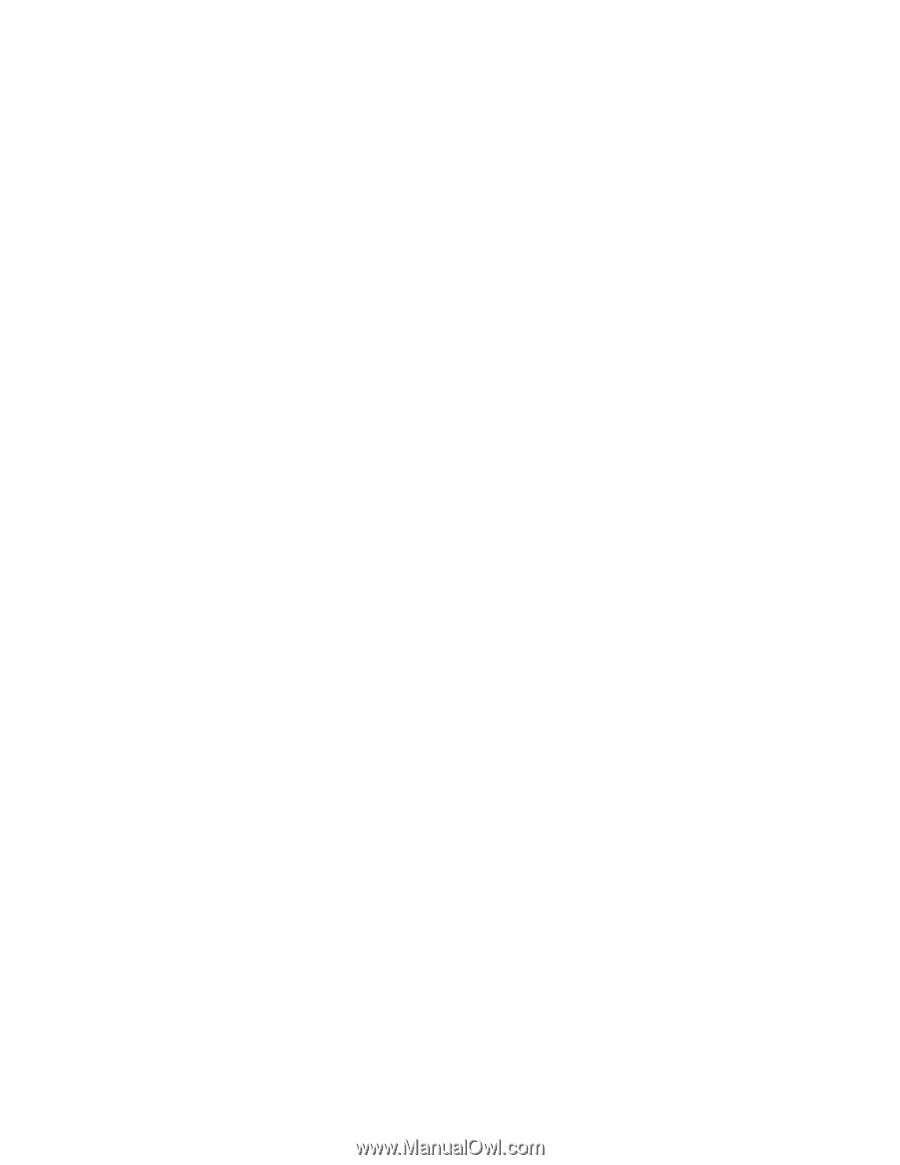
***
ADVERTENCIAS IMPORTANTES DE SEGURIDAD
***
El Magellan RoadMate 300 es una ayuda para la navegación en automóvil diseñada para ayudarle a llegar al destino
deseado. Al utilizar el Magellan RoadMate, debe observar las siguientes normas de seguridad a fin de evitar
accidentes que puedan causar lesiones o la muerte a usted o a otras personas:
•
Mientras se conduce, la necesidad de mirar la pantalla es mínima. Los mensajes verbales le guiarán hasta
su destino. El conductor sólo debe introducir datos o programar la unidad con el vehículo detenido. Con el
vehículo en marcha, sólo un acompañante podrá introducir datos o programar la unidad.
•
Es su responsabilidad cumplir con todas las normas de tráfico.
•
A pesar de que se hace todo lo posible para que la base de datos sea precisa, las carreteras, los puntos de
interés y las ubicaciones de empresas y servicios pueden variar con el tiempo. La base de datos no incluye,
analiza, procesa, considera ni refleja ninguno de los parámetros siguientes: restricciones legales (como
restricciones en cuanto al tipo, peso, altura, anchura, carga o velocidad del vehículo); la pendiente o la
inclinación de la carretera; anchura, altura o peso de puentes u otras limitaciones; densidad de población;
calidad o seguridad de la zona; disponibilidad o proximidad de servicios policiales, de rescate o médicos, u
otros servicios de asistencia; zonas de obras o peligrosas; el cierre de carreteras o pistas; seguridad o estado
de carreteras, tráfico o servicios de tráfico; condiciones meteorológicas; características o condiciones del
pavimento; sucesos especiales; congestiones de tráfico. Le corresponde a usted hacer caso omiso de
cualquier sugerencia de ruta poco segura, arriesgada o ilegal.
•
Mantenga el Magellan RoadMate alejado de condiciones de temperatura extrema.
•
Las leyes de algunos Estados prohíben llevar puestos auriculares mientras se conduce un vehículo a motor.
Póngase en contacto con el Departamento de tráfico de su Estado para más información.
•
Al montar la unidad en su vehículo, ya sea con el dispositivo de montaje en el parabrisas u otros soportes o
accesorios, tenga cuidado de no obstaculizar al conductor la visión de la carretera, interferir con el
funcionamiento de los dispositivos de seguridad del vehículo, tales como airbags, ni suponer un peligro para
los ocupantes del vehículo en caso de que la unidad se caiga durante la conducción. Estarán bajo su
responsabilidad los riesgos asociados con los daños a su vehículo o a los ocupantes del mismo como
consecuencia de sus decisiones a la hora de montar la unidad.
•
Consulte en el documento Leer antes de empezar provisto con el Magellan RoadMate las instrucciones de
instalación.
© 2004 Thales Navigation, Inc. Todos los derechos reservados. El logotipo Magellan, Magellan, RoadMate, Turn it
on and go, TrueView y QuickSpell son marcas comerciales de Thales Navigation. No está permitido reproducir
ninguna parte de este manual, ni transmitirla de ningún modo ni por ningún medio, electrónico o mecánico,
incluido el fotocopiado o la grabación, para fines distintos del uso personal del comprador, sin el consentimiento
previo por escrito de Thales Navigation.